Vytvoření rezervace
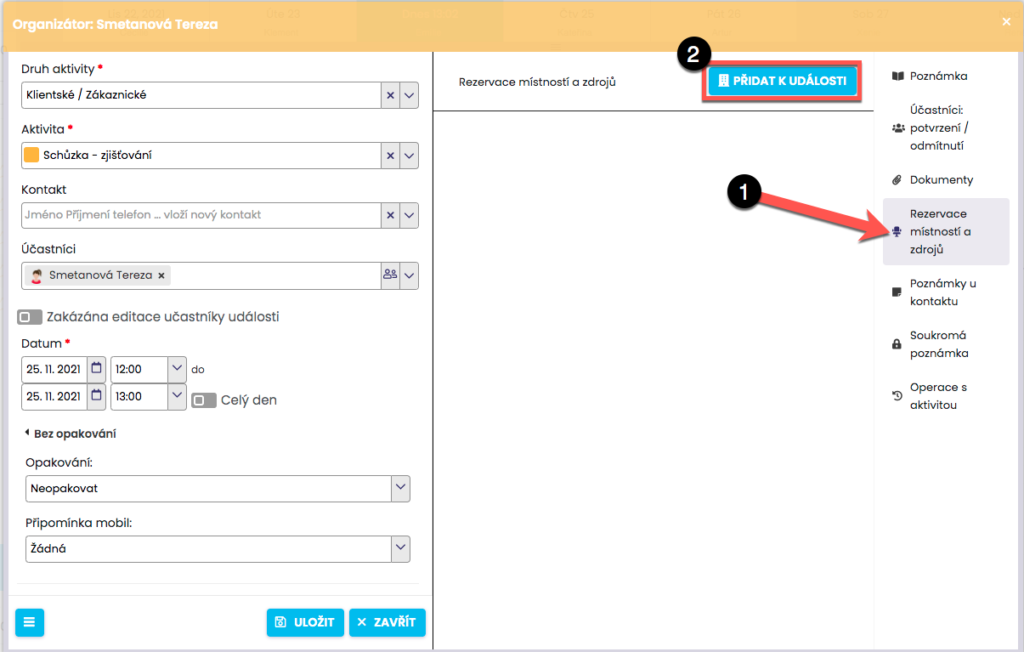
Rezervaci vytvoříte velmi snadno. Při zadávání aktivity do kalendáře klikněte vpravo na Rezervace místností a zdrojů (1) a následně Přidat k události (2).
V novém dialogovém okně se Vám zobrazí kolonka pro vyhledání vhodné místnosti/zdroje pro Vaši událost.
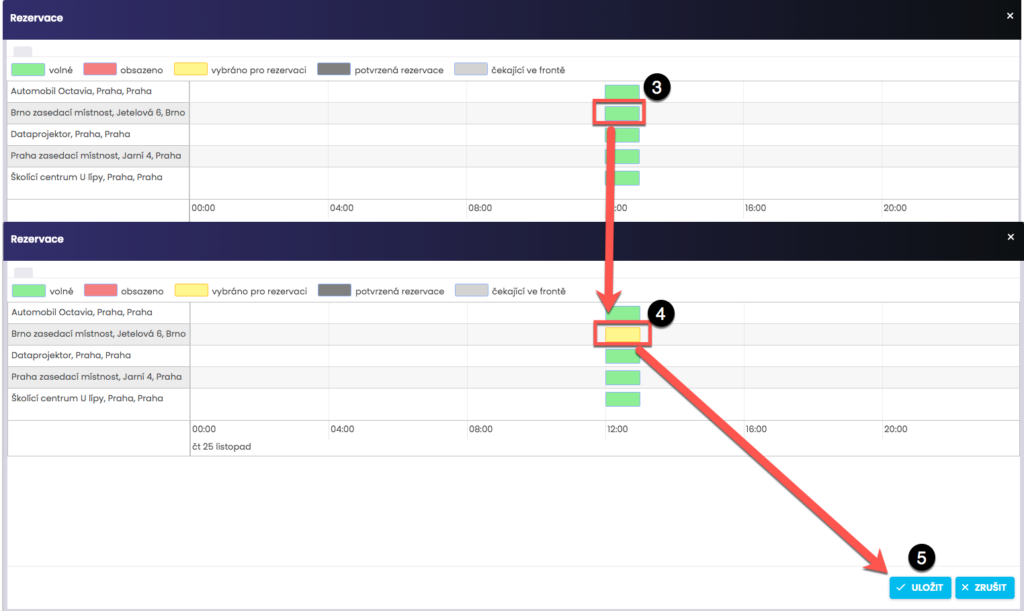
V dialogovém okně rezervací uvidíte místnosti s volným termínem v čase události (zeleně označené) (3). Klikněte na zeleny obdélník ve vámi požadované místnosti / zdroji > zbarví se žlutě (4) > pokračujte na „Uložit“ (5).
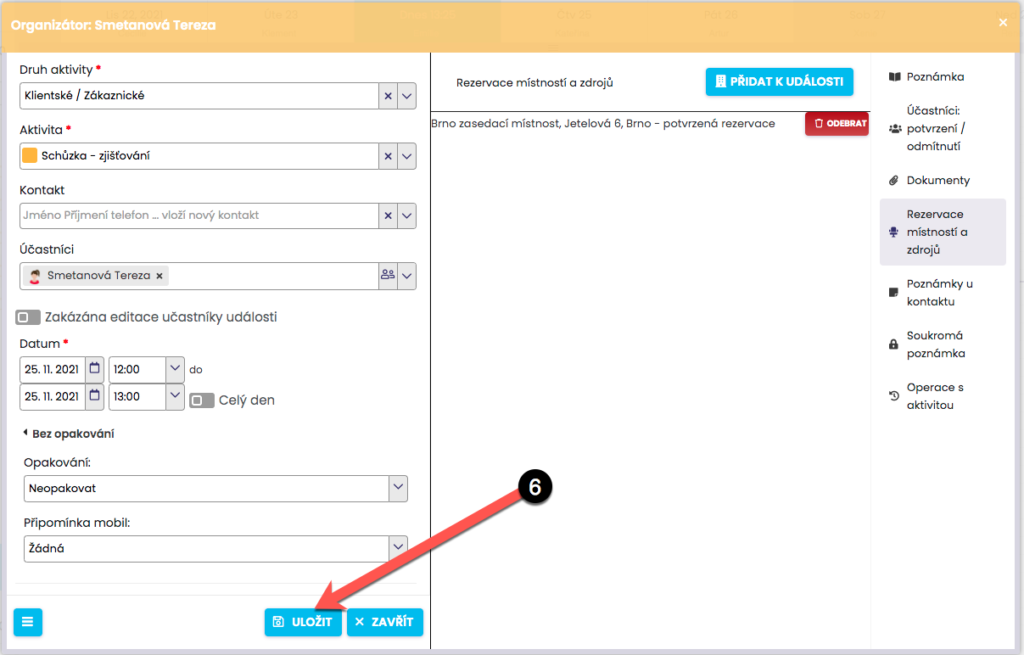
Po potvrzení se zobrazí přidaná místnost/zdroj k události. Kliknutím na Uložit (6) rezervaci potvrdíte. K jedné události je možné přidat více místností/zdrojů.
Místnost / zdroj je již obsazen
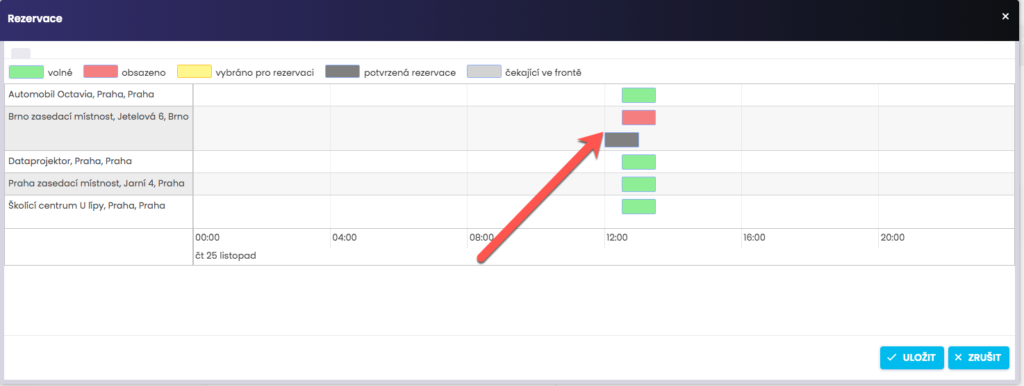
Pokud je vybraná místnost/zdroj na daný termín již obsazen, uvidíte červené okno v daném čase. Pokud přesto rezervaci přidáte, zobrazí se informace, že budete zařazen do fronty. Pokud se místnost/zdroj uvolní, bude automaticky vytvořena rezervace.
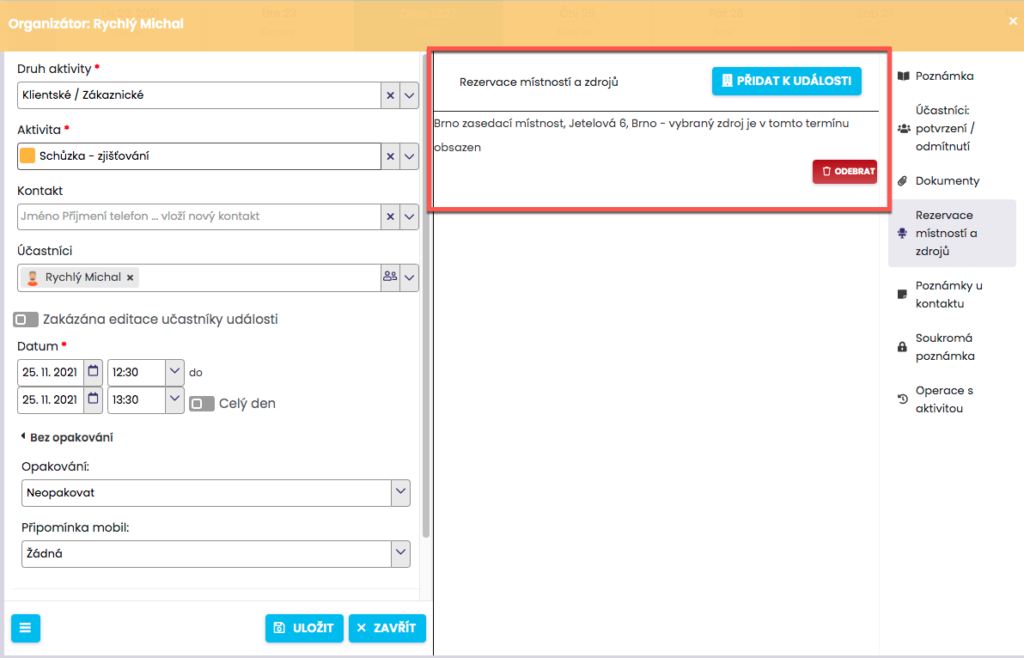
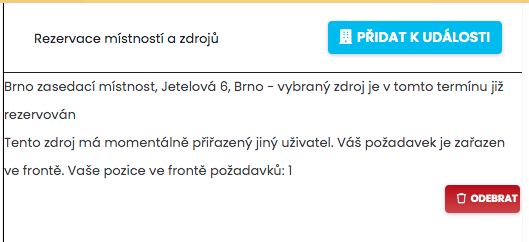
Rezervaci nebo rezervaci ve frontě můžete kdykoli u události odebrat.
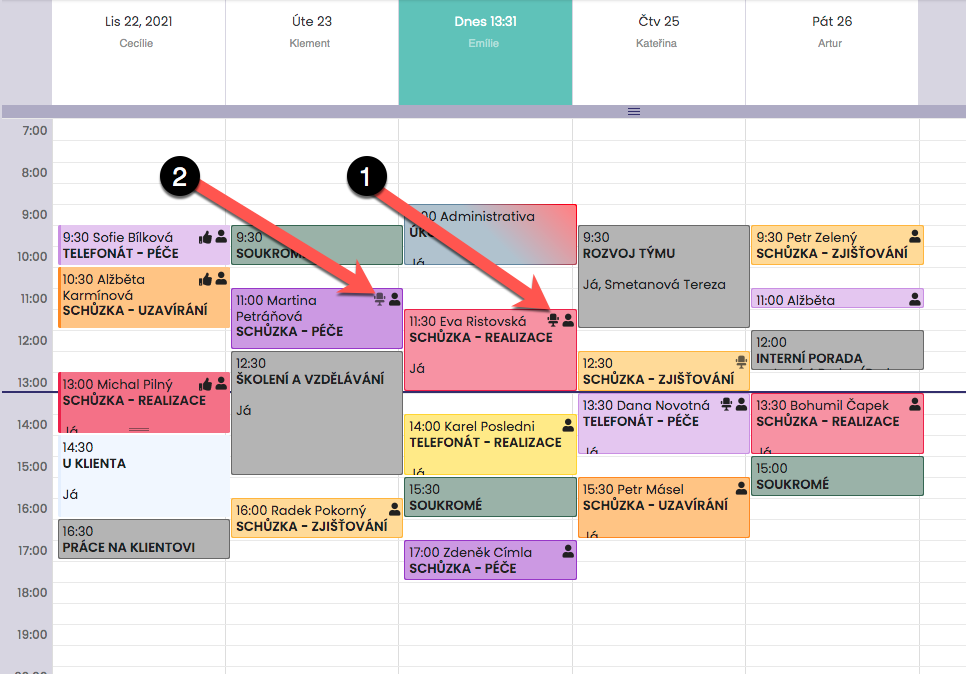
Pomocí ikon u jednotlivých aktivit máte dokonalý přehled o tom, na které aktivity máte vytvořené rezervace na místnosti/zdroje. Černá židle (1) znamená, že rezervace je potvrzena a je platná. Pokud je u aktivity židle prošedivělá (2) je rezervace pro tuto aktivitu zařazena do fronty. Pokud se místnost/zdroj uvolní, automaticky se stav zaktualizuje a zobrazí se černá ikonka.